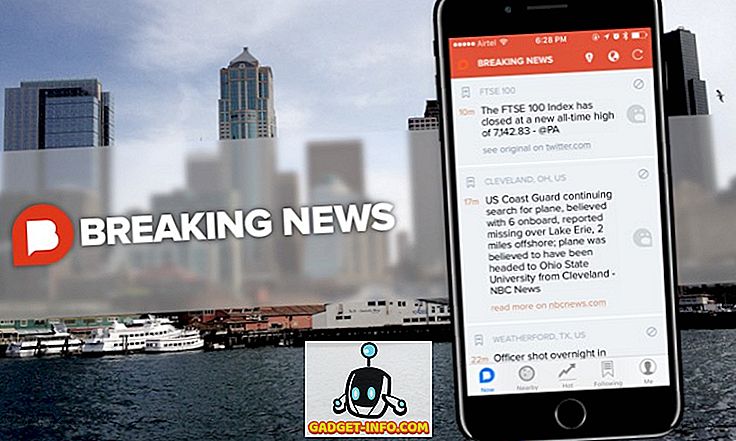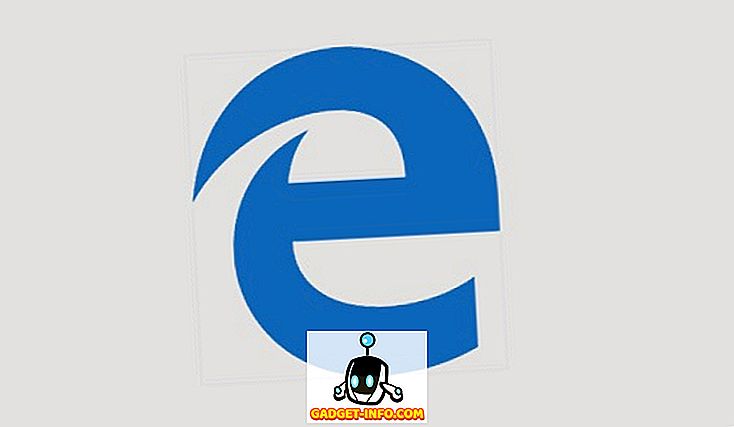Με τα Windows 8/10, το .NET Framework 4.5 εγκαθίσταται από προεπιλογή. Δεδομένου ότι το .NET 4.5 είναι μια επιτόπια αναβάθμιση του 4.0, μπορείτε να εκτελέσετε αυτόματα εφαρμογές που προσανατολίζονται προς το .NET Framework 4.5 ή 4.0. Αυτό είναι καλό, αλλά τι γίνεται αν πρέπει να εκτελέσετε προγράμματα που απαιτούν παλαιότερες εκδόσεις του .NET Framework; Ποια είναι η χαμηλότερη έκδοση που μπορείτε να εκτελέσετε;
Στα Windows 8/10, το .NET 3.5, 3.0 και 2.5 έρχονται με το λειτουργικό σύστημα, απλά πρέπει να το ενεργοποιήσετε. Αυτό είναι πολύ ωραίο επειδή δεν χρειάζεται να μεταβείτε και να κατεβάσετε το .NET 3.5 από την ιστοσελίδα της Microsoft. Σε αυτή την ανάρτηση, θα σας δείξω πώς να ενεργοποιήσετε τις παλαιότερες εκδόσεις του .NET Framework στα Windows 8/10.
Στα Windows 8, μεταβείτε πρώτα στην οθόνη Έναρξη και αρχίστε να πληκτρολογείτε "Γυρίστε τα Windows ..." και κάντε κλικ στις Ρυθμίσεις στη γραμμή Charms. Θα πρέπει να δείτε μια επιλογή που ονομάζεται Ενεργοποίηση ή απενεργοποίηση των λειτουργιών των Windows .

Στα Windows 10, απλώς κάντε κλικ στο κουμπί Έναρξη και πληκτρολογήστε τις λειτουργίες των παραθύρων και πατήστε Enter.
Ένα παράθυρο διαλόγου θα εμφανιστεί στην επιφάνεια εργασίας και η πρώτη επιλογή θα είναι το .NET Framework 3.5 (περιλαμβάνει .NET 2.0 και 3.0) . Απλά προχωρήστε και ελέγξτε αυτό το κιβώτιο και αυτό θα εγκαταστήσει αυτά τα χαρακτηριστικά χωρίς να χρειάζεται να κατεβάσετε τίποτα από το Internet.

Η μόνη έκδοση του .NET Framework που δεν συνοδεύει τα Windows 8/10 είναι το .NET Framework 1.1. Αν θέλετε να το εγκαταστήσετε, θα πρέπει να το κατεβάσετε από εδώ:
//www.microsoft.com/en-us/download/details.aspx?id=26
Το .NET Framework 1.1 εγκαθίσταται στα Windows 8/10, ώστε να μπορείτε να εκτελείτε εφαρμογές γραμμένες για εκείνη την έκδοση του πλαισίου. Ενδέχεται να λάβετε μια προειδοποίηση συμβατότητας κατά την εγκατάσταση, αλλά αυτό συμβαίνει. Διαφορετικά, θα πρέπει να εγκατασταθεί και να λειτουργήσει καλά.
Επίσης, σημειώστε ότι τα Windows 8/10 είναι έξυπνα και αν πάτε να εγκαταστήσετε μια εφαρμογή που χρειάζεται το .NET Framework 3.5, θα εμφανιστεί ένα πλαίσιο μηνυμάτων που θα σας ρωτήσει εάν θέλετε να εγκαταστήσετε τη λειτουργία αυτή, πράγμα που είναι το ίδιο πράγμα που κάναμε και με το χέρι παραπάνω .

Για όσους χρήστες της τεχνολογίας της πληροφορίας θέλουν να εγκαταστήσουν το .NET Framework στον Windows Server 2012, ακολουθείστε τον τρόπο με τον οποίο το κάνετε.
1. Μεταβείτε στη Διαχείριση διακομιστή, κάντε κλικ στην επιλογή Διαχείριση και, στη συνέχεια, κάντε κλικ στην επιλογή Προσθήκη ρόλων και λειτουργιών . Στη συνέχεια, κάντε κλικ στο Επόμενο.
2. Θα εμφανιστεί η οθόνη Επιλογή τύπου εγκατάστασης και θέλετε να επιλέξετε την εγκατάσταση με βάση το ρόλο ή τη λειτουργία και κάντε κλικ στο κουμπί Επόμενο.
3. Τώρα, στην οθόνη Επιλογή διακομιστή προορισμού, επιλέξτε το διακομιστή προορισμού και κάντε κλικ στο κουμπί Επόμενο.
4. Θα εμφανιστεί η οθόνη Επιλογή ρόλων διακομιστή και θα πρέπει να κάνετε ξανά κλικ στο κουμπί Επόμενο.
5. Τέλος, στην οθόνη Επιλογή λειτουργιών, μπορείτε να ελέγξετε το πλαίσιο για τις λειτουργίες .NET Framework 3.5 .

Μπά! Αυτή είναι μια μακρά διαδικασία, αλλά έτσι το κάνετε στον Windows Server 2012. Ένα άλλο πράγμα που πρέπει να σημειωθεί είναι ότι αν κάνετε αναβάθμιση των Windows 7 ή Windows Server 2008 R2 σε Windows 8/10 ή Windows Server 2012, το .NET Framework 3.5 ενεργοποιείται αυτόματα. Για αυτό πρόκειται. Απολαμβάνω!